新硬盘插上电脑不显示的解决方法(解决新硬盘插上电脑不显示问题的实用技巧)
- 数码技巧
- 2024-09-22
- 36
新硬盘是提升电脑存储和性能的重要组成部分,但有时候在插上电脑后可能会出现不显示的情况。这篇文章将为大家介绍解决新硬盘插上电脑不显示问题的实用技巧,帮助读者快速解决这一问题,保证硬盘的正常使用。
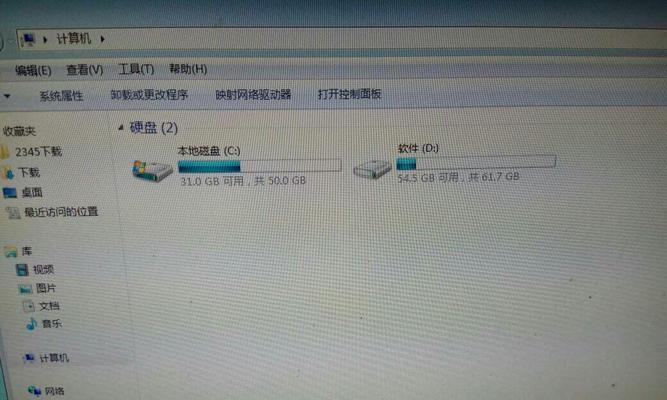
1.确认硬盘与电脑连接正常:检查硬盘与电脑之间的连接线是否插牢固,并且确保连接端口没有松动,避免因为松动导致无法正常显示。
2.检查硬盘是否供电正常:确认硬盘所使用的电源线连接是否正常,可以尝试更换一个电源线来排除供电问题。
3.检查BIOS设置是否正确:进入电脑的BIOS设置界面,确认硬盘是否被识别和启用。若未启用,需将其设置为启用状态。
4.确认硬盘驱动程序已安装:在设备管理器中查看硬盘驱动程序是否已正确安装,如果未安装或者驱动程序有问题,可尝试重新安装或更新驱动程序。
5.重新初始化硬盘:如果硬盘未被识别,可以尝试重新初始化硬盘。在计算机管理中找到磁盘管理,右键点击硬盘,选择初始化磁盘,并按照向导进行操作。
6.检查硬盘分区情况:如果硬盘已被识别但不显示,可能是因为分区问题。在磁盘管理中检查硬盘的分区情况,确保分区已经创建并设置为可用状态。
7.更改驱动器字母:在磁盘管理中,右键点击硬盘,选择更改驱动器字母和路径。尝试更改硬盘的驱动器字母,然后检查是否能够正常显示。
8.检查硬盘是否被格式化:如果硬盘未被格式化,需要先进行格式化才能使用。在磁盘管理中对硬盘进行格式化操作,注意备份重要数据,以免丢失。
9.使用数据恢复工具:如果硬盘中有重要数据且不能被正常显示,可以尝试使用数据恢复工具来恢复数据。选择可信赖的数据恢复软件,按照软件的操作步骤进行操作。
10.检查硬盘是否损坏:如果上述方法都无法解决问题,有可能是硬盘本身损坏。可以尝试将硬盘连接到其他电脑上,若仍无法显示,可考虑更换硬盘。
11.联系厂商或专业人士:如果对硬盘的操作不熟悉或无法解决问题,建议联系硬盘的厂商或专业人士寻求帮助。
12.避免未知来源的硬盘:购买新硬盘时,尽量选择正规渠道购买,避免购买未知来源或低质量的硬盘,以减少出现问题的可能性。
13.定期备份重要数据:无论硬盘是否出现问题,都建议定期备份重要数据,以免数据丢失。
14.更新电脑系统和驱动程序:保持电脑系统和驱动程序的最新状态可以提高硬盘的兼容性和稳定性,减少出现问题的概率。
15.谨慎使用硬盘:在使用硬盘时要注意避免过度震动、高温等情况,以延长硬盘的使用寿命。
当新硬盘插上电脑后不显示时,可以从连接、供电、驱动程序、分区等多个方面进行排查和解决。如果问题依然存在,可以尝试使用数据恢复工具或联系专业人士寻求帮助。同时,我们也要注重选择正规渠道购买硬盘、定期备份数据以及注意使用硬盘的方式,以保证硬盘的正常使用和数据安全。
如何解决新硬盘插上电脑不显示的问题
在电脑硬盘中,新硬盘插上电脑却不显示的问题是一种常见的硬盘识别故障。本文将详细介绍如何解决这一问题,帮助读者顺利使用新硬盘。
检查硬盘连接线是否接触良好
1.确保硬盘的数据线和电源线都已正确插入,连接牢固。
2.检查数据线和电源线是否损坏,如有损坏应更换新的连接线。
确保新硬盘被正确识别
3.打开电脑主机,进入BIOS设置界面。
4.在BIOS设置中,找到硬盘相关选项,检查新硬盘是否被正常识别。
5.如果新硬盘未被识别,尝试更新BIOS版本或重置BIOS设置。
查看设备管理器中的硬盘状态
6.右键点击“我的电脑”,选择“管理”。
7.在计算机管理界面中,选择“设备管理器”。
8.展开“磁盘驱动器”选项,查看新硬盘的状态。
9.如果显示为“未知设备”或带有感叹号的黄色三角形标志,则需要进行进一步排查。
检查硬盘的驱动程序是否已安装
10.右键点击新硬盘,在弹出菜单中选择“属性”。
11.在属性窗口中,切换到“驱动器”选项卡。
12.确保驱动程序已正确安装,如果未安装,则需要手动安装硬盘的驱动程序。
尝试更换硬盘的连接口
13.如果新硬盘插上电脑不显示,并且其他硬盘正常显示,可以尝试更换硬盘的连接口。
14.可以将新硬盘从SATA接口换到另一个空闲的SATA接口,然后重新启动电脑,查看是否能够正常识别。
可能是硬盘故障导致
15.如果经过以上排查步骤仍然无法解决问题,有可能是新硬盘本身存在故障。此时建议联系硬盘厂商或售后服务中心寻求进一步的帮助。
当我们插上新硬盘却无法在电脑中显示时,首先应检查硬盘的连接线是否接触良好,并确保新硬盘被正确识别。然后查看设备管理器中的硬盘状态,检查驱动程序是否已安装。如果问题仍未解决,可以尝试更换硬盘的连接口,或者考虑是硬盘本身存在故障。通过以上方法,相信能够帮助读者解决新硬盘插上电脑不显示的问题,顺利使用新硬盘。
版权声明:本文内容由互联网用户自发贡献,该文观点仅代表作者本人。本站仅提供信息存储空间服务,不拥有所有权,不承担相关法律责任。如发现本站有涉嫌抄袭侵权/违法违规的内容, 请发送邮件至 3561739510@qq.com 举报,一经查实,本站将立刻删除。